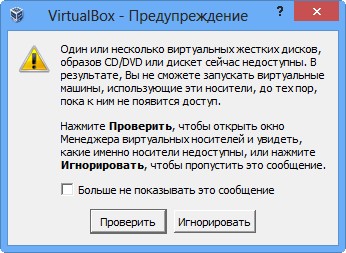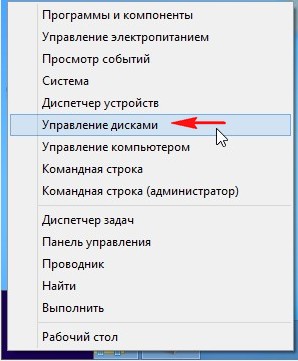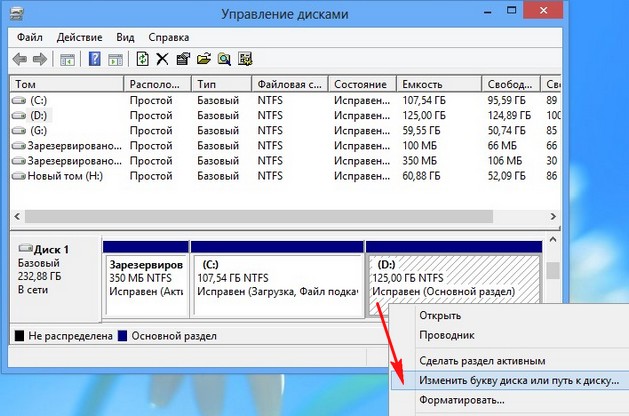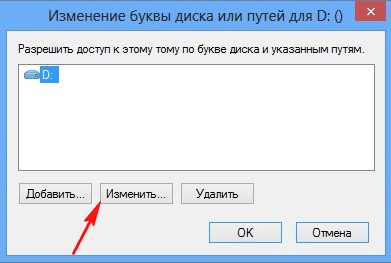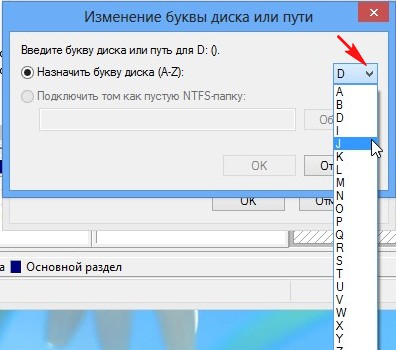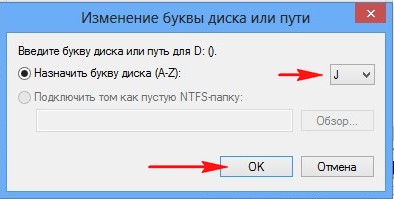Привет админ, такой вопрос -
Как сменить букву дискав окне "Управление дисками?" В моём системном блоке два жёстких диска, второй жёсткий я снимал и носил к другу, нужно было скопировать кое-какую информацию. Всё скопировал, пришёл домой подсоединил жёсткий диск обратно в системный блок, включил компьютер и после запуска операционной системы у меня перестали работать некоторые программы, а самое главное перестала работать виртуальная машина, выдавая ошибку о том, что недоступен какой-то ресурс.
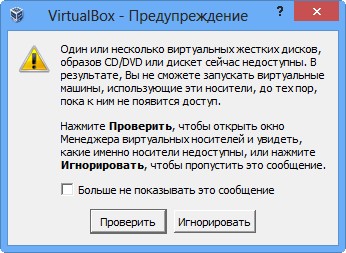
Открыв окно "Компьютер" я заметил, что на втором жёстком диске сменилась буква диска, раньше была (J:), а сейчас стала (F:). Я понял, что все мои проблемы из-за этого. Например, если взять виртуальную машину, то она просто не находит файл виртуального жёсткого диска формата VDI, ведь в настройках виртуальной машины указано, что виртуальный жёсткий диск находится на диске (J:), а его-то сейчас как раз и нет, он превратился в (F:). Короче выход такой, мне нужно в настройках этих программ сменить диск (J:) на (F:). Но ведь намного проще в настройках операционной системы сменить букву диска (F:) на (J:), то есть сделать всё как было, ведь хуже от этого не будет и мои файлы не удалятся? Ведь я же не изменяю букву диска с операционной системой (C:). Только бы я ещё знал как это можно сделать. Вадим.
Как сменить букву диска
Да очень просто и ваши файлы ни в коем случае не удалятся, они останутся в целости и сохранности! Сделать это можно за минуту в "Управлении дисками". Наша статья подойдёт для операционных систем Windows XP, Windows 7 и Windows 8.
Идём в "Управление дисками". Щёлкаем правой кнопкой мыши в левом углу рабочего стола и выбираем "Управление дисками".
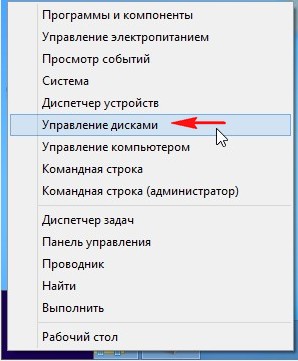
Как видим на нашем жёстком диске присутствуют три раздела.
Первый раздел имеет атрибут "Скрытый" и не имеет буквы, это служебный раздел операционной системы, его трогать не нужно.
Второй раздел с установленной Windows под буквой (C:), его переименовать ни в коем случае нельзя.
А вот на третьем разделе (D:) мы запросто сможем
сменить букву дискана любую понравившуюся нам.

Щёлкаем правой мышью на диске (D:) и выбираем "Изменить букву диска или путь к диску"
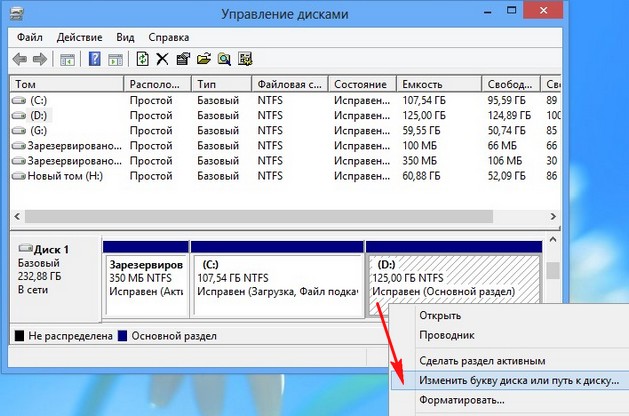
"Изменить".
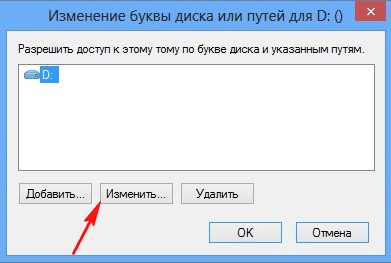
Раскрываем список доступных букв, не советую вам выбирать буквы (A:) и (B:), выберите любую другую понравившуюся букву, например читатель написавший нам письмо может выбрать букву (J:) и у него сразу заработают все неработающие программы.
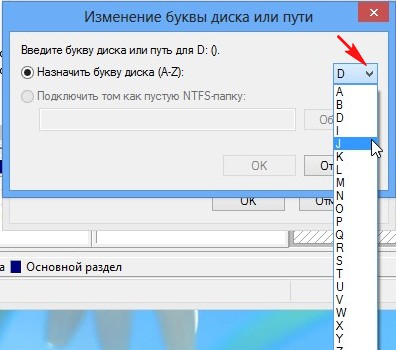
ОК.
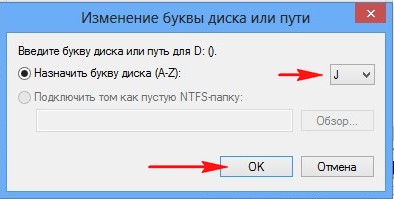
Видим предупреждение "Некоторые программы использующие эту букву диска могут перестать работать. Вы хотите продолжить?" Почему после смены буквы диска некоторые программы перестанут работать и как это исправить. Хочу привести один простой пример, один мой приятель создаёт видеофильмы в программе Adobe Premiere Pro и в процессе создания фильма программа сохраняет промежуточные результаты, которые занимают иногда более десятка гигабайт, так вот, мой друг настроил программу так, что она сохраняла эти промежуточные результаты на диске (D:), естественно если сменить букву диска (D:) на другую, то Adobe Premiere Pro просто не найдёт свои файлы и выдаст ошибку при создании фильма. Что можно сделать в этом случае? Да просто указать программе, что её файлы находятся теперь уже на другом диске, вот и всё. Отвечаем Да.

Вот так очень просто можно сменить букву диска.

Статьи на эту тему:
- Как присвоить накопителю постоянную букву
- Как присвоить букву диску
- Как в Windows 10 отключить автоматическое присваивание букв подключаемым дискам и томам